



安全检测:![]()
![]()
![]()
【温馨提示】优先选择使用下载速度快的链接下载,下载完后请校验一下MD5值,以防止大文件因传输时损坏引起安装失败!
百度网盘(密码:6666) 天翼云盘(密码:fwk7) 迅雷云盘(密码:znx3)Win11 23H2 64位 专业版系统经过专业优化,能够提供更加流畅的游戏体验,适合那些装不了win11 24H2版本,又想安装win11系统的用户。该系统已经集成了必要的驱动程序和常用运行库,用户只需安装即可立即使用。优化基于官方最新的 Windows 11 23H2 22631.4602 专业版,包含之前修复和改进。



一、更新情况
更新-系统版本22631.4602
更新-WinRAR 7.01官方版
更新-最新的离线驱动包
优化-右键菜单为win11样式,喜欢右键菜单为win10样式,可以使用桌面常用工具里面的恢复工具,或者使用win11右键菜单修改工具。
二、集成软件
集成 NET Framework 3.5&4.8
集成 WinRAR 7.01
集成 系统自带的应用商店
未装其他第三方软件
三、安装教程
第一种方法、一键安装系统是有前提的,就是原来的系统可以正常进入,如果原来的已经进不去了就只有用下面的U盘安装方法,大家可以先看下视频,再查看详细的视频图文说明(一键重装系统)。
第二种方法、U盘重装系统,这就是现在最主流的安装方法,电脑店用的都是这样方法,这个会了电脑重装系统方面就全通了,再查看详细的视频图文教程(U盘重装系统)。

四、常见问题
1、关于系统版本,Win11正式版系统版本全新安装后是Win11 专业版 22631.4602;
2、关于硬件要求,本为Ghost版本,无最低硬件配置要求,MBR格式都可以直接安装 ;
3、关于激活,本系统默认未激活,如果使用过数字许可证激活,安装本系统自动激活,因为需激活才能正常使用所有功能,你也可以使用网络上的激活工具激活试用本系统,仅供PC临时测试使用,不得用于商业用途,支持正版请购买微软正版密钥激活;
五、免责条款
本系统仅为个人学习和演示Ghost快速部署技术,作者不承担任何技术及版权问题;非法传播或用于商业用途,自负法律责任。请在下载后24小时内删除,如果您觉得满意,请支持购买正版。
六、文件MD5码((GHO版本需解压,如果解压失败,可以更新一下WinRAR软件))
文件: Win11x64_Pro_23H2_1216.GHO(GHO格式MD5,需要解压出来检测里面的GHO后缀)
大小: 9220693768 字节
MD5: D56039446CC5064AAAB5C39D03C17F8C
SHA1: CAB1FFA500176B332C32A4797869523D6CEEC175
CRC32: EBC99830
文件: Win11x64_Pro_23H2_1216.esd(ESD格式版本MD5,无需解压)
大小: 7328799574 字节
MD5: 5B1809F6ED88A5A2EBC9A95D4F6B06C1
SHA1: EDF8A2DD4E17EAACA52BF9926ADD86DFA49DD3CC
CRC32: 8BB6B916
温馨提示:下载完后请校验一下MD5值(MD5校验工具下载),以防止大文件因传输时损坏引起安装失败!如何校验MD5?
七、win11文件夹里的图片怎么显示缩略图
1、进入存有图片的文件夹,点击上方工具栏中的“…”图标,在下拉菜单中选择“选项”。
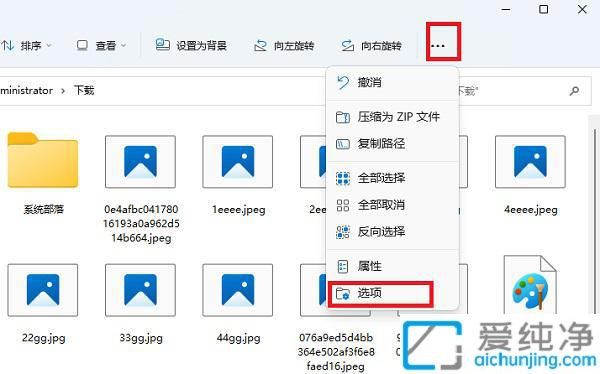
2、在新界面中,切换到顶部的“查看”选项卡,找到“始终显示图标,不显示缩略图”设置,将左侧的小方框中的勾去掉,然后点击“应用”和“确定”。
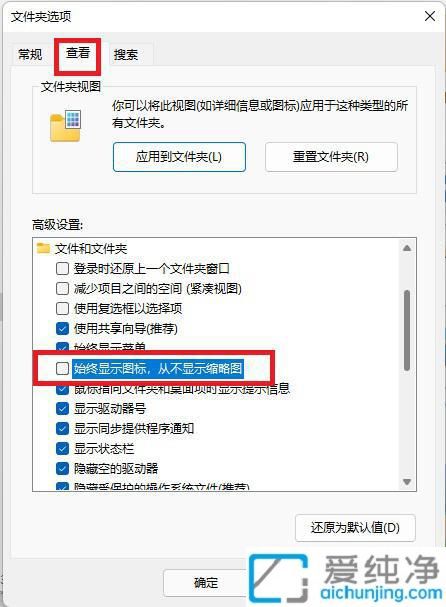
3、最后返回文件夹,即可看到图片的缩略图。
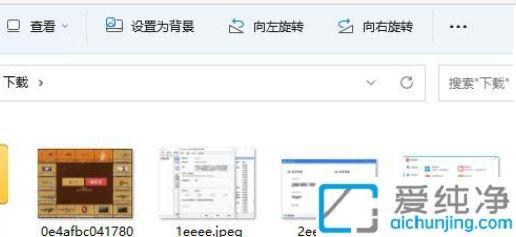
通过以上的方法,您应该能够顺利解决Win11文件夹中图片不显示缩略图的问题。
| 留言与评论(共有 条评论) |